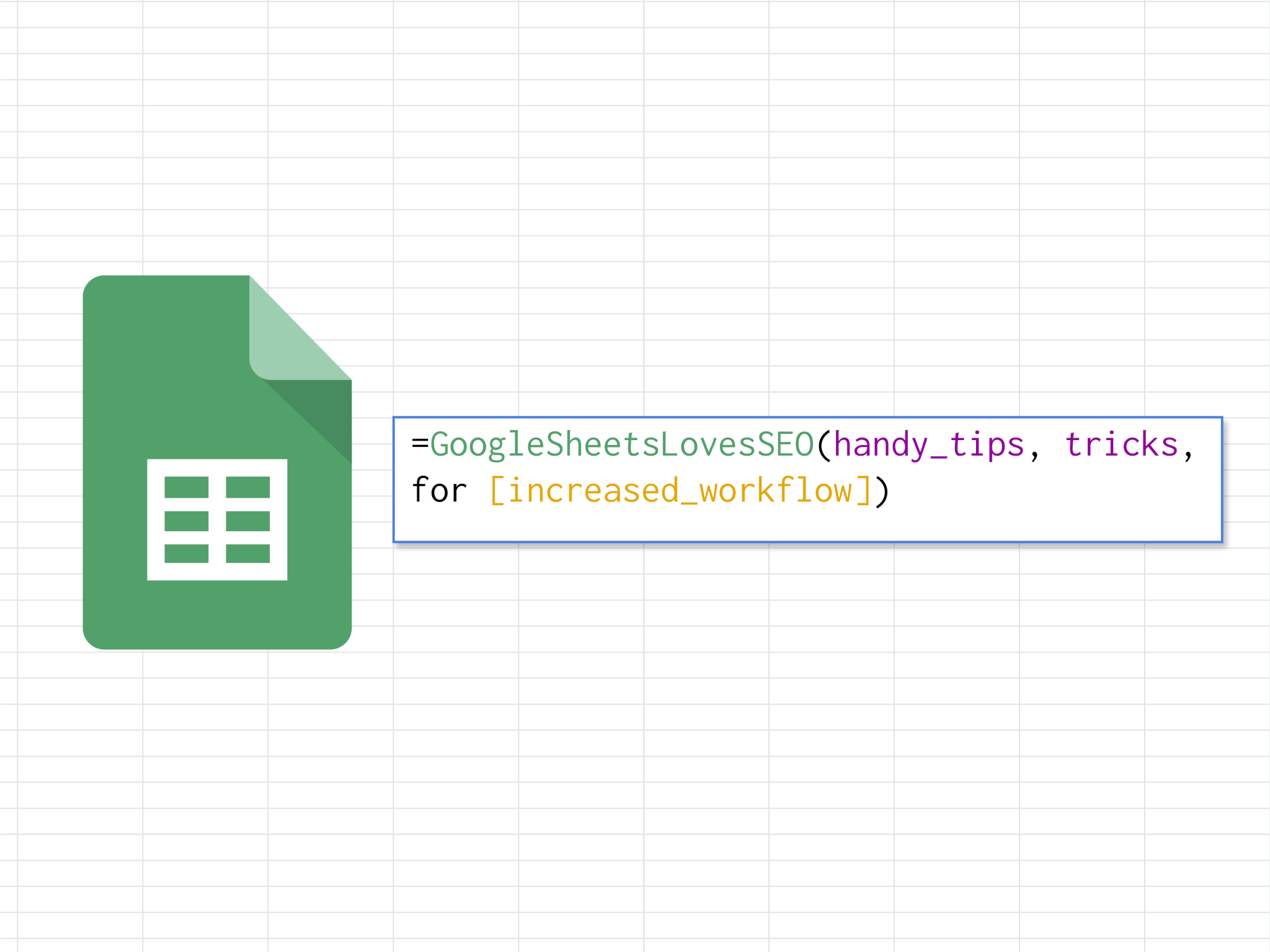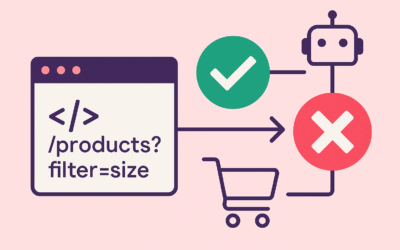1- Referencia Absolutas y Relativas
- En las fórmulas se usan referencias de celdas en lugar de valores
- Es habitual que la misma fórmula la apliquemos a una columna completa o la cambiemos de lugar
- Podemos determinar el comportamiento de las referencias que incluye la fórmula cuando la cambiamos la lugar
- Es lo que se conoce como referencia absoluta o relativa:
- Las referencias relativas cambian cuando se copian de una celda a otra
- Las referencias absolutas no lo hacen
- Para determinar si la referencia es absoluta o relativa empleamos el símbolo $
- Este símbolo indica referencia absoluta
- Ejemplos:
- $A$2: ni la columna ni la fila cambia
- A$2: la fila no cambia
- $A2: la columna no cambia
- A2: cambia la fila y la columna
2 – Si.Error
- Habitual encontrar esta función acompañando a otras fórmulas y funciones, de manera que anticipa un posible error o resultado inesperado en su ejecución y manda un mensaje determinado
SI.ERROR(A1; «Error en la celda A1»)
Hay algunas otras funciones que están relacionadas:
- ESNOD
- Comprueba si un valor es #N/A
- ESERROR
- Comprueba si un valor es un error
- ESERR
- Comprueba si un valor es distinto de #N/A
NOTA: Son expresiones muy utilizadas para acompañar a algunas funciones, especialmente BuscarV
3 – Query
- Función Tipo Select en SQL
- La sintaxis es query([fuente_de_datos],[selección],[cabeceras])
- Ejemplo:
- query(Datos!A1:M, Select * Where B=”Canada” AND C=”Montana”, 1)
4 – Importrange
- Importa un intervalo de celdas de una hoja de cálculo específica.
- IMPORTRANGE(url_hoja_cálculo; cadena_intervalo)
- url_hoja_calculo
- Debe ir entrecomillas
- O ser una referencia a la hoja con la URL
- cadena_intervalo
- la sintaxis es hoja!CeldaInicio:CeldaFinal
Una mejora de esto es combinar la función query con importrange:
QUERY(IMPORTRANGE(“1sqWKxq4mbsJVqy2mZbeV2H7MWF9TZ2V-yU6Ne0NGL0g”, “sheet1!A1:C10”), “select * donde Col2 contiene ‘denied’”,1)
- De la función anterior, tenemos que:
- Los datos sobre los que hacer la consulta los trae importrange
- La consulta se selecciona para mostrar aquellas filas donde la columna 2 contiene denied“
- Se importan las cabeceras (el 1)
5 – BuscarV
- Función muy relevante para SEO, ya que permite realizar búsquedas asociadas a una determinada palabra clave en numerosos informes
- La sintaxis es la siguiente:
=BUSCARV(valor_búsqueda; intervalo; índice; [está_ordenado])
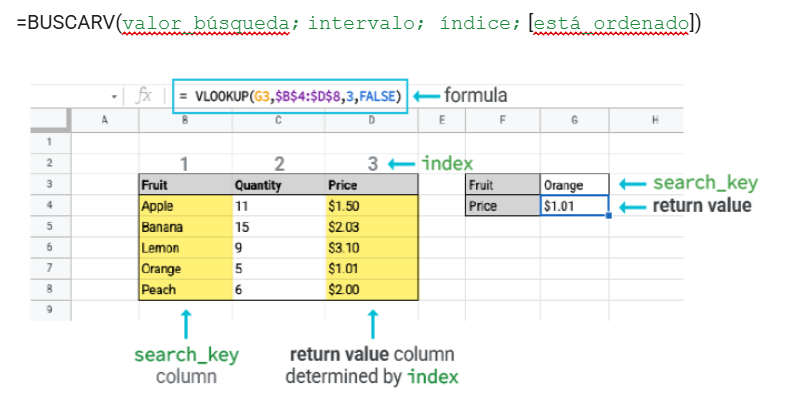
donde:
- valor_búsqueda: es el valor a buscar en la primera columna del intervalo
- intervalo: valor superior e inferior que se van a tener en cuenta en la búsqueda
- índice: columna desde la cual se va a devolver el valor
- [está_ordendo]: entrada opcional
- FALSO: coincidencia exacta. Es el valor recomendado
- VERDADERO: coincidencia aproximada. No muy recomendable. Error frecuente.
Analizamos un ejemplo:
=SI.ERROR(BUSCARV($A7;IMPORTRANGE($A$1;»ImputacionesEquipo!B1:M»);11;FALSO);»¿No mensual? / Nombre no coincide con ISAGA»)
- En primer lugar se configura un mensaje de error de la forma que hemos visto en los apartados anteriores.
- En segundo lugar aparece la fórmula BUSCARV:
BUSCARV($A7;IMPORTRANGE($A$1;»ImputacionesEquipo!B1:M»);11;FALSO)
- Se observa una referencia a celda dónde la columna es valor absoluto y la fila relativo.
- Si movemos la fórmula, la columna A se mantiene fija, mientras que la fila puede ir variando
- Como intervalo de datos tenemos un IMPORTRANGE, es decir:
- Los datos se traen de otra hoja, en este caso la URL se indica en la celda A1
- Al ser este dato concreto y de referencia absoluta, se marca $A$1
- Dentro de esa hoja tenemos:
- Pestaña !ImputacionesEquipo
- Intervalo B1:M
- Los datos se traen de otra hoja, en este caso la URL se indica en la celda A1
- Una vez tenemos los datos sobre los que realizar el BUSCARV:
- Especificamos el índice de columna 11
- Si la B es la 1, la 11 es la L
- Ya tenemos el dato
- Solo falta especificar “Si está ordenado” -> Se indica que NO
6 – Tablas Dinámicas
Elementos de la tabla:
- Filas
- Entidades más relevantes
- Columnas
- No las hemos utilizado apenas como tales
- Valores
- Elementos adicionales que queremos medir acerca de las entidades que aparecen en las filas
- Filtros
- Actúan sobre todos los elementos activos. Habitualmente filas y valores
En las Tablas Dinámicas es muy importante el hecho de limpiar la tabla, debido a la gran cantidad de datos que pueden contener.
- Elegir de forma cuidadosa
- Qué datos incluir
- La forma de incluirlos
- Uso de filtros
- Configuración de la tabla
- Filtros típicos de Google Sheet
- Elementos gráficos como colores y otras formas de destacar
Usos en SEO:
Palabras clave que posicionan una URL a partir de un listado
- Como columnas típicas para estos estudios tenemos:
- Tipo de URL -> Fila
- Páginas Posicionadas -> Fila
- Palabra Clave -> Fila
En todos los casos anterior suele marcarse “Mostrar Totales”
- Posición media -> Valor
- Suele mostrarse bajo SUMA por Average
- Es habitual que se filtre para mostrar aquellos con una posición interesante (por ejemplo inferior a 50)
- Búsquedas -> Valor
- Suele mostrarse bajo SUMA por Suma
- Nº de palabras clave
- Suele mostrarse bajo SUMA por Count
- Estas URL’s es posible que tengamos que clasificarlas en función de su tipología y meterlo como columna en la tabla dinámica
- Para esto es muy útil la clasificación que nos puede ofrecer el sitemap
- Montamos una hoja auxiliar de tipo de página, y metemos los datos, mediante un BuscarV, en la hoja de excel a partir de la cual se monta la tabla dinámica.